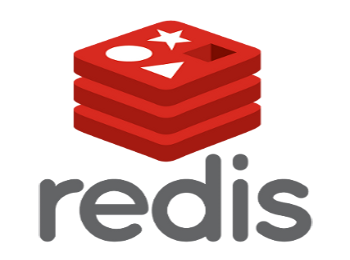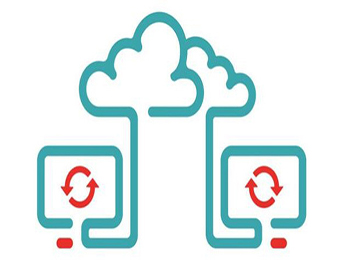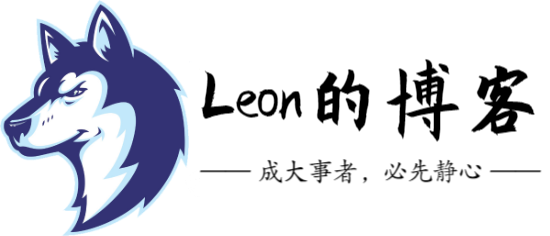1.1 yum安装方式
1.1.1 安装epel源
[root@test ~]# yum install -y epel-release
1.1.2 安装redis
[root@test ~]# yum install -y redis
1.1.3 启动redis
[root@test ~]# systemctl enable redis [root@test ~]# systemctl start redis
1.2 编译安装方式
1.2.1 编译安装redis
[root@test ~]# cd /server/tools/ [root@test tools]# tar xf redis-stable.tar.gz [root@test tools]# mv redis-stable /usr/local/redis [root@test ~]# cd /usr/local/redis/ [root@test redis6379]# make
1.2.2 提前创建相关目录
[root@test ~]# mkdir -p /usr/local/redis/{conf,log}
1.2.3 编辑配置文件
[root@test ~]# mv /usr/local/redis/redis.conf /usr/local/redis6/conf/redis_6379.conf [root@test ~]# vim /usr/local/redis/conf/redis_6379.conf bind 10.0.0.103 # 监听地址,建议写内网地址,不要写0.0.0.0 port 6379 # 多实例时更改此端口 pidfile /var/run/redis_6379.pid # 多实例时更改pid文件 logfile "/usr/local/redis6379/log/redis.log" # 多实例时更改日志文件位置 daemonize yes # 后台启动进程 appendonly yes # 开启日志
1.2.3.1 配置文件详解
# Redis默认不是以守护进程的方式运行,可以通过该配置项修改,使用yes启用守护进程 daemonize no # 当Redis以守护进程方式运行时,Redis默认会把pid写入/var/run/redis.pid文件,可以通过pidfile指定 pidfile /var/run/redis.pid # 指定Redis监听端口,默认端口为6379,作者在自己的一篇博文中解释了为什么选用6379作为默认端口,因为6379在手机按键上MERZ对应的号码,而MERZ取自意大利歌女Alessia Merz的名字 port 6379 # 绑定的主机地址 bind 127.0.0.1 # 当客户端闲置多长时间后关闭连接,如果指定为0,表示关闭该功能 timeout 300 # 指定日志记录级别,Redis总共支持四个级别:debug、verbose、notice、warning,默认为verbose loglevel verbose # 日志记录方式,默认为标准输出,如果配置Redis为守护进程方式运行,而这里又配置为日志记录方式为标准输出,则日志将会发送给/dev/null logfile stdout # 设置数据库的数量,默认数据库为0,可以使用SELECT <dbid>命令在连接上指定数据库id databases 16 # 指定在多长时间内,有多少次更新操作,就将数据同步到数据文件,可以多个条件配合 # save <seconds> <changes> # Redis默认配置文件中提供了三个条件: save 900 1 save 300 10 save 60 10000 # 分别表示900秒(15分钟)内有1个更改,300秒(5分钟)内有10个更改以及60秒内有10000个更改。 # 指定存储至本地数据库时是否压缩数据,默认为yes,Redis采用LZF压缩,如果为了节省CPU时间,可以关闭该选项,但会导致数据库文件变的巨大 rdbcompression yes # 指定本地数据库文件名,默认值为dump.rdb dbfilename dump.rdb # 指定本地数据库存放目录 dir ./ # 设置当本机为slav服务时,设置master服务的IP地址及端口,在Redis启动时,它会自动从master进行数据同步 slaveof <masterip> <masterport> # 当master服务设置了密码保护时,slav服务连接master的密码 masterauth <master-password> # 设置Redis连接密码,如果配置了连接密码,客户端在连接Redis时需要通过AUTH <password>命令提供密码,默认关闭 requirepass foobared # 设置同一时间最大客户端连接数,默认无限制,Redis可以同时打开的客户端连接数为Redis进程可以打开的最大文件描述符数,如果设置 maxclients 0,表示不作限制。当客户端连接数到达限制时,Redis会关闭新的连接并向客户端返回max number of clients reached错误信息 maxclients 128 # 指定Redis最大内存限制,Redis在启动时会把数据加载到内存中,达到最大内存后,Redis会先尝试清除已到期或即将到期的Key,当此方法处理 后,仍然到达最大内存设置,将无法再进行写入操作,但仍然可以进行读取操作。Redis新的vm机制,会把Key存放内存,Value会存放在swap区 maxmemory <bytes> # 指定是否在每次更新操作后进行日志记录,Redis在默认情况下是异步的把数据写入磁盘,如果不开启,可能会在断电时导致一段时间内的数据丢失。因为 redis本身同步数据文件是按上面save条件来同步的,所以有的数据会在一段时间内只存在于内存中。默认为no appendonly no # 指定更新日志文件名,默认为appendonly.aof appendfilename appendonly.aof # 指定更新日志条件,共有3个可选值: # no:表示等操作系统进行数据缓存同步到磁盘(快) # always:表示每次更新操作后手动调用fsync()将数据写到磁盘(慢,安全) # everysec:表示每秒同步一次(折衷,默认值) # appendfsync everysec # 指定是否启用虚拟内存机制,默认值为no,简单的介绍一下,VM机制将数据分页存放,由Redis将访问量较少的页即冷数据swap到磁盘上,访问多的页面由磁盘自动换出到内存中(在后面的文章我会仔细分析Redis的VM机制) vm-enabled no # 虚拟内存文件路径,默认值为/tmp/redis.swap,不可多个Redis实例共享 vm-swap-file /tmp/redis.swap # 将所有大于vm-max-memory的数据存入虚拟内存,无论vm-max-memory设置多小,所有索引数据都是内存存储的(Redis的索引数据 就是keys),也就是说,当vm-max-memory设置为0的时候,其实是所有value都存在于磁盘。默认值为0 vm-max-memory 0 # Redis swap文件分成了很多的page,一个对象可以保存在多个page上面,但一个page上不能被多个对象共享,vm-page-size是要根据存储的 数据大小来设定的,作者建议如果存储很多小对象,page大小最好设置为32或者64bytes;如果存储很大大对象,则可以使用更大的page,如果不 确定,就使用默认值 vm-page-size 32 # 设置swap文件中的page数量,由于页表(一种表示页面空闲或使用的bitmap)是在放在内存中的,,在磁盘上每8个pages将消耗1byte的内存。 vm-pages 134217728 # 设置访问swap文件的线程数,最好不要超过机器的核数,如果设置为0,那么所有对swap文件的操作都是串行的,可能会造成比较长时间的延迟。默认值为4 vm-max-threads 4 # 设置在向客户端应答时,是否把较小的包合并为一个包发送,默认为开启 glueoutputbuf yes # 指定在超过一定的数量或者最大的元素超过某一临界值时,采用一种特殊的哈希算法 hash-max-zipmap-entries 64 hash-max-zipmap-value 512 # 指定是否激活重置哈希,默认为开启(后面在介绍Redis的哈希算法时具体介绍) activerehashing yes # 指定包含其它的配置文件,可以在同一主机上多个Redis实例之间使用同一份配置文件,而同时各个实例又拥有自己的特定配置文件 include /path/to/local.conf # 慢日志:单位为微秒 slowlog-log-slower-than 10000 # 定义超过多少微秒为慢日志 slowlog-max-len 128 # 定义保存多少条慢日志
1.2.4 启动redis
[root@test ~]# echo "export PATH=/usr/local/redis/src:$PATH" >> /etc/profile [root@test ~]# source /etc/profile [root@test ~]# redis-server /usr/local/redis/conf/redis_6379.conf
1.2.5 查看启动情况
[root@test ~]# netstat -lntup Active Internet connections (only servers) Proto Recv-Q Send-Q Local Address Foreign Address State PID/Program name tcp 0 0 127.0.0.1:6379 0.0.0.0:* LISTEN 4543/./redis-server tcp 0 0 0.0.0.0:22 0.0.0.0:* LISTEN 1158/sshd tcp6 0 0 :::22 :::* LISTEN 1158/sshd
1.3 客户端简单使用
1.3.1 登录redis
[root@test ~]# redis-cli -h 10.0.0.103 -p 6379
1.3.2 添加key-value值
127.0.0.1:6379> set foo leon OK
1.3.3 获取key-value值
127.0.0.1:6379> get foo "leon" 127.0.0.1:6379> set leon 123456 OK 127.0.0.1:6379> get leon "123456"
1.3.4 获取所有的Key值
127.0.0.1:6379> keys * 1) "leon" 2) "foo"
1.3.5 获取当前配置
127.0.0.1:6379> config get * 1) "dbfilename" 2) "dump.rdb" 3) "requirepass" 4) "123456" ...省略部分输出内容...
1.3.6 变更运行设置(服务重启后失效)
127.0.0.1:6379> config set loglevel "notice" OK 127.0.0.1:6379> config get loglevel 1) "loglevel" 2) "notice"
1.4 Redis安全配置
1.4.1 Bind保护模式
Redis3.2+版本为了解决访问安全,增加了Bind保护模式。
1.4.2 配置步骤
- Bind:指定IP进行监听bind ip1 ip2 ip3 …
- 禁止protected-mode:protected-mode yes/no
- 增加requirepass {password}:requirepass 123456
- 在redis-cli中使用:auth {password}进行认证
1.4.3 实现命令
1.4.3.1 修改配置文件:
[root@test ~]# vim /usr/local/redis6379/conf/redis.conf bind 0.0.0.0 protected-mode yes requirepass 123456
1.4.3.2 重启redis:
# 关闭redis [root@centos7 ~]# redis-cli -h 10.0.0.103 -p 6379 127.0.0.1:6379> shutdown not connected> exit # 开启redis [root@centos7 ~]# redis-server /usr/local/redis6379/conf/redis.conf
1.4.3.3 认证测试:
[root@centos7 ~]# redis-cli -h 10.0.0.103 -p 6379 127.0.0.1:6379> get foo (error) NOAUTH Authentication required. # 未认证之前无法访问 127.0.0.1:6379> auth 123456 # 进行认证 OK 127.0.0.1:6379> get foo # 认证后可正常访问 "leon"
温馨提示:本文最后更新于
转载请注明本文链接:https://blog.leonshadow.cn/763482/882.html
2022-12-20 20:57:50,已超过493天没有更新。某些文章具有时效性,若文章内容或图片资源有错误或已失效,请联系站长。谢谢!转载请注明本文链接:https://blog.leonshadow.cn/763482/882.html
© 版权声明
THE END